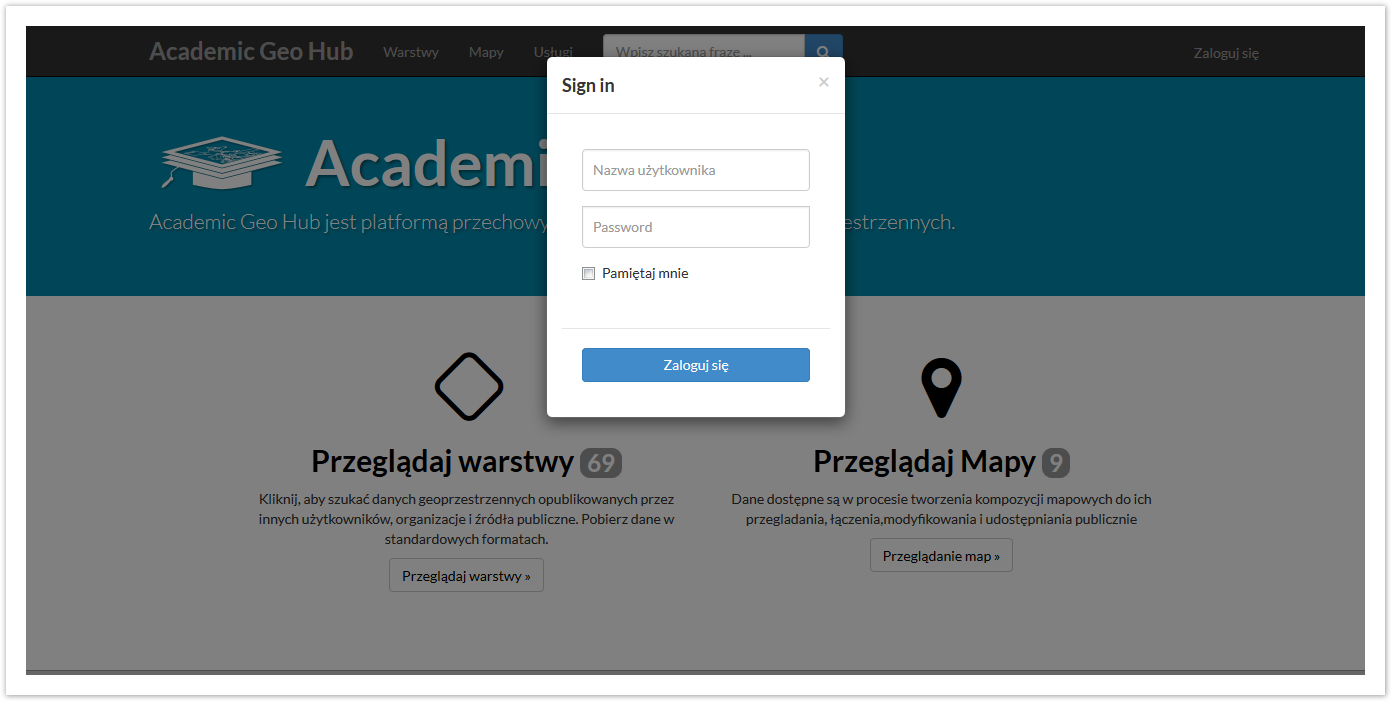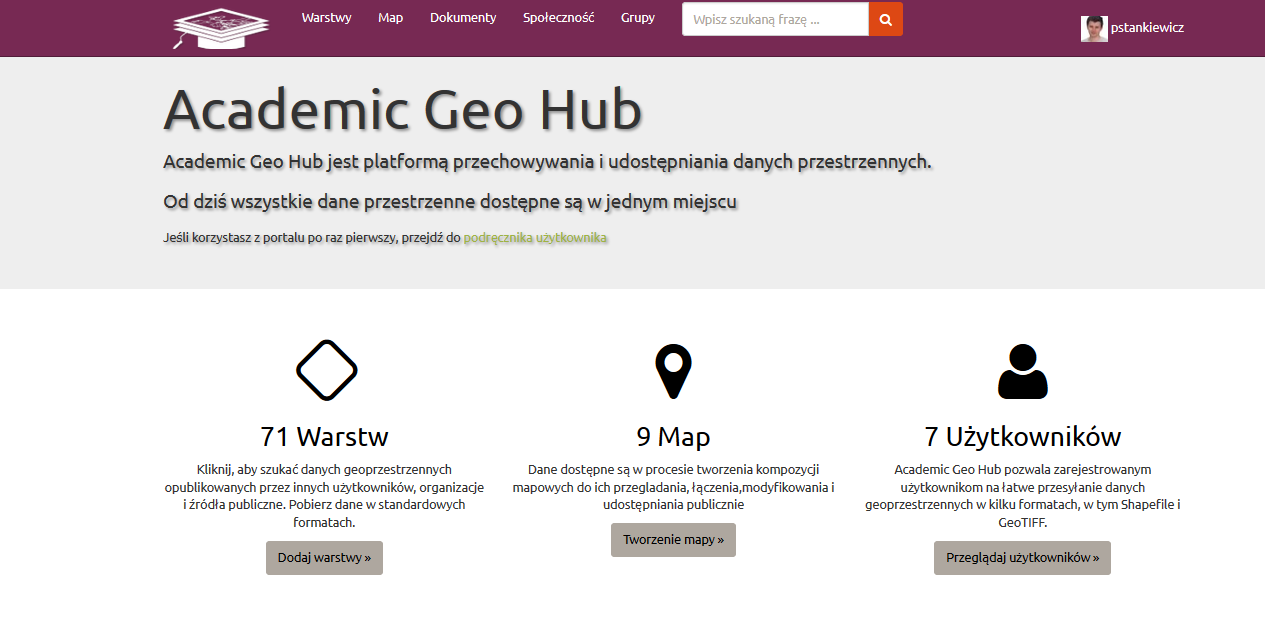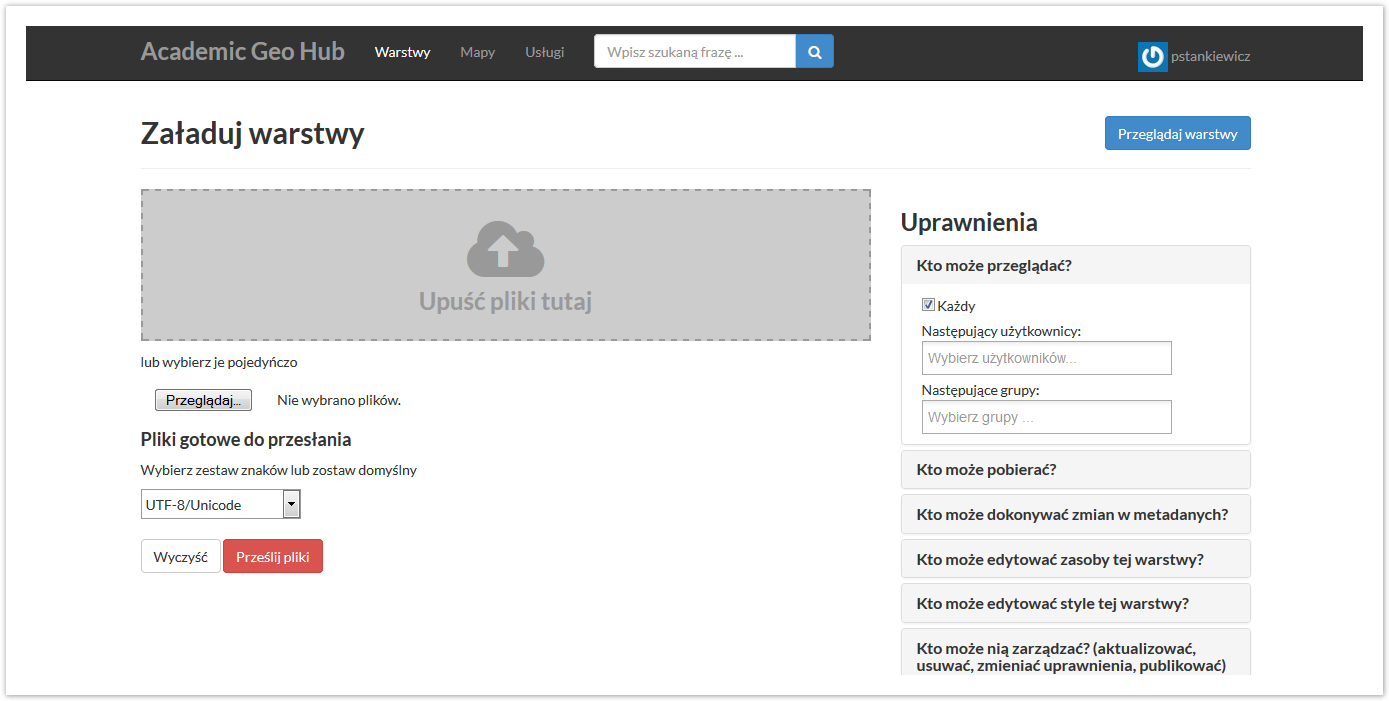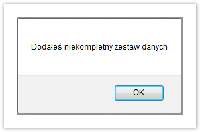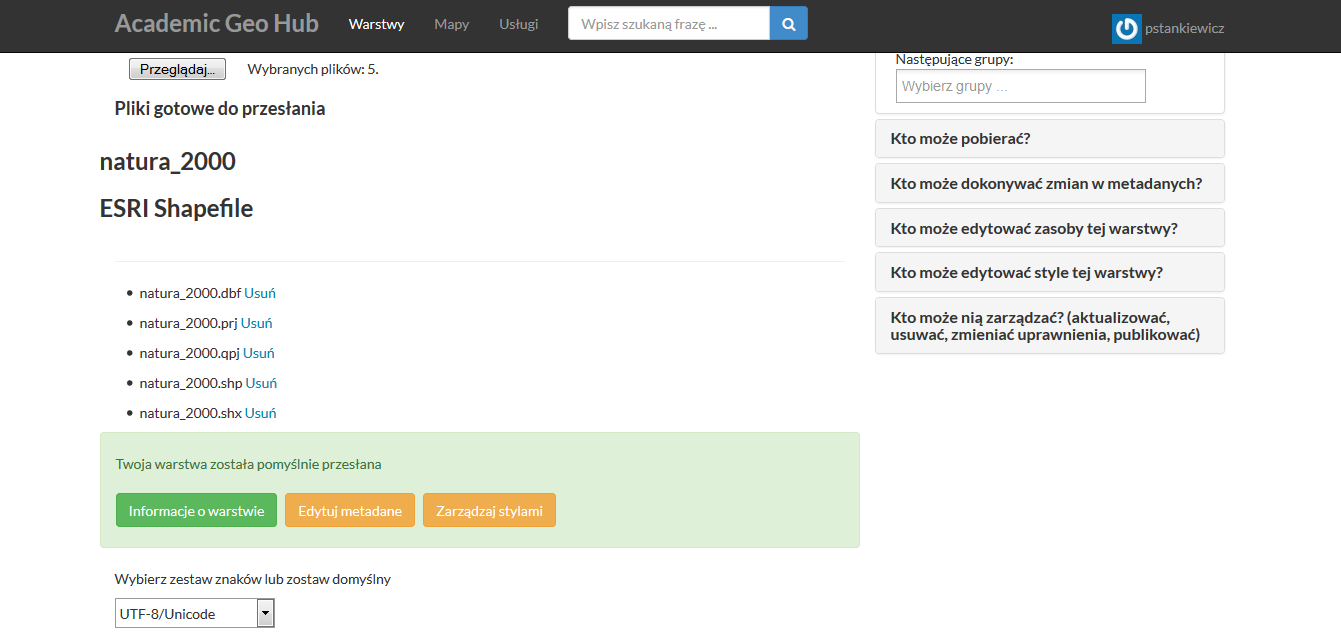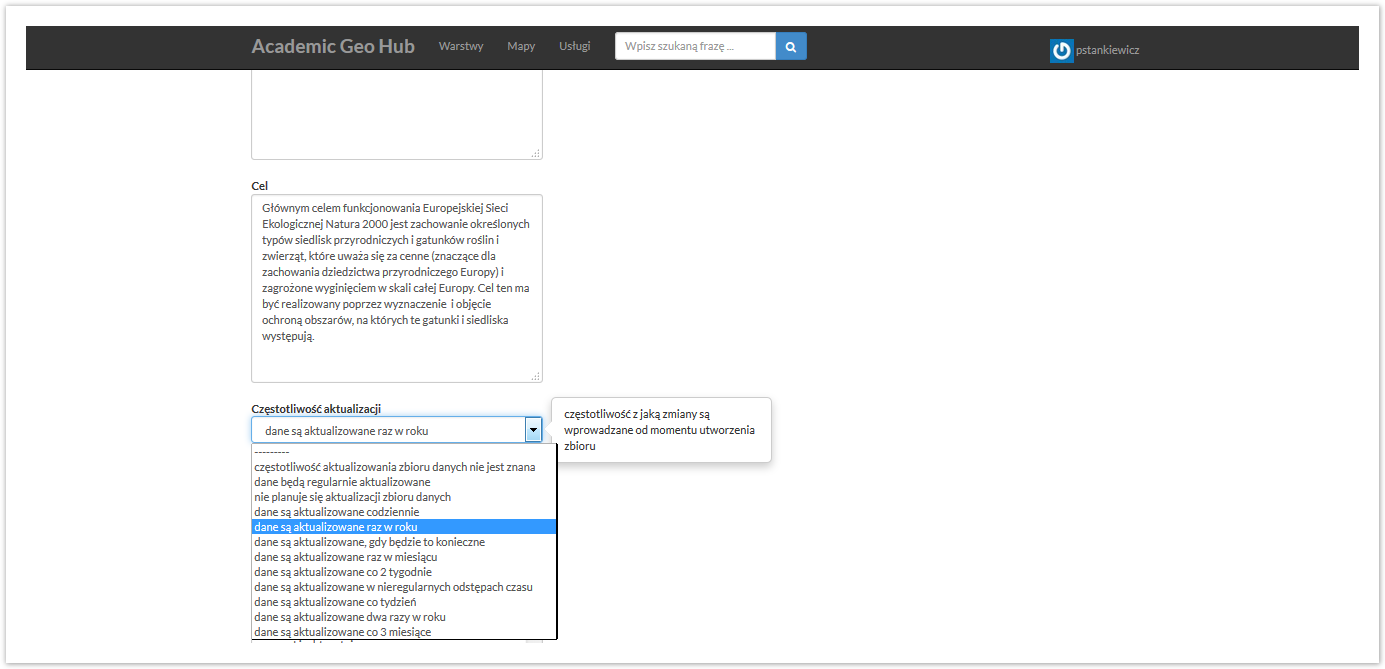Page History
...
- Aby korzystać z pełni funkcjonalności Academic Geo Hub należy zalogować się do portalu przy użyciu OpenID (w prawym górnym rogu ekranu).
- W interfejsie głównym serwisu możemy przejść do usługi przeglądania:
warstw, map, dokumentów, użytkowników oraz grup użytkowników. Interfejs został też wyposażony w wyszukiwarkę treści upublicznionej na portalu. - Po pomyślnym logowaniu można przystąpić do ładowania zasobów do repozytorium. W tym celu należy wybrać z menu głównego Warstwy, a następnie kliknąć Załaduj warstwy.
- Należy wybrać dane do przesłania. W przypadku danych rastrowych obsługiwanym formatem jest GeoTIFF, zaś w przypadku danych wektorowych ESRI Shapefile. Zestaw danych do przesłania MUSI składać się z plików o rozszerzeniach: .shp, .shx, .qpj, .prj, .dbf
W przypadku pominięcia, któregokolwiek z plików, zostanie wyświetlony komunikat:
Zaleca się, aby nazwy plików nie zawierały polskich znaków, a wyrazy były oddzielone znakiem "_"bez (spacji) - Podczas przesyłania danych należy ustalić prawa dostępu do zbioru (widok po prawej stronie ekranu). Domyślnie, po ich załadowaniu, zostaną udostępnione innym użytkownikom do przeglądania, pobierania i wykorzystywania w analizach. Pomyślne załadowanie danych skutkuje pojawieniem się komunikatu:
- Kolejnym krokiem jest stworzenie metadanych dla zbioru. W tym celu należy wybrać Edytuj metadane i wypełnić formularz w możliwie dokładny sposób
...
Overview
Content Tools